
很多朋友在使用电脑时,因为操作原因,想要使用电脑系统自带的“虚拟键盘”,但基于系统设置的复杂性,找了半天也没有找到相关的设置,本期文章以Windows 10系统为例,教大家一种简单的方法,只需要几步操作,就可以呼出“虚拟键盘”。

首先点击电脑桌面左下角的开始菜单,然后找到“齿轮状”图标,如下图:

单击该图标后,即可进入“系统”设置选项,如下图:
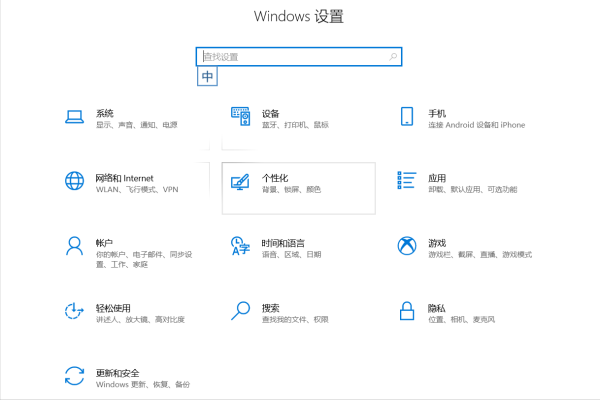
然后在系统设置选项内找到“轻松使用”选项,如下图:
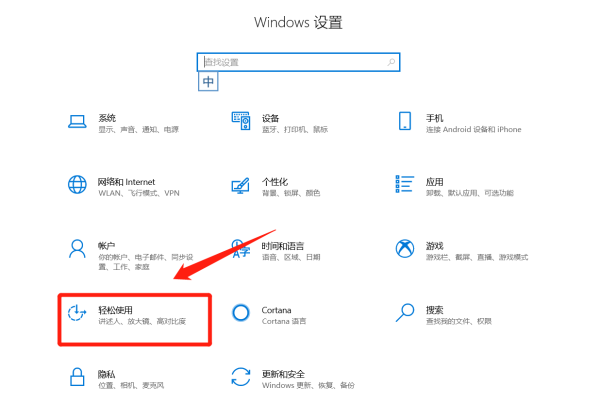
然后我们点击轻松使用选项,如下图:
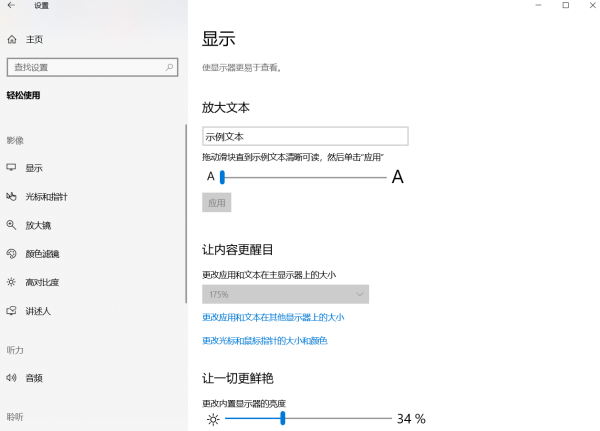
下拉菜单找到“键盘”选项,如下图:

点击后,在详情页内找到“使用没有物理键盘的设备”,将“使用屏幕键盘选项”打开,如下图:
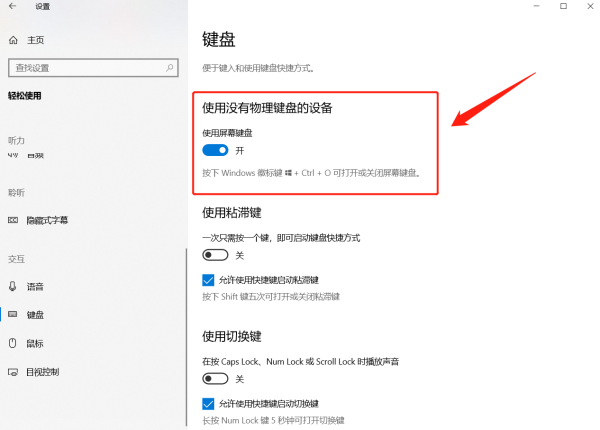
这样就会看到屏幕键盘弹出,如下图:

我们也可以通过Win+CTRL+O键来呼出或关闭屏幕键盘选项。
1.下载egit插件 打开Eclipse,git需要eclipse授权,通过网页是无法下载egit的安...
ASP开发中可能有时候会用大段的if... else 的判断,不过如果是动态Response.writ...
想了解更多内容,请访问: 51CTO和华为官方战略合作共建的鸿蒙技术社区 https://...
简介 在企业级开发中、我们经常会有编写数据库表结构文档的时间付出,从业以来,...
文章目录 1.数据库的操作 1.1显示当前的数据库 1.2创建数据库 1.3使用数据库选中...
(1)在 /head 之前加上下面一段代码:(得到 ewebeditor 中编辑的内容) script...
正则表达式Regex(regular expression)是一种强大的描述字符序列的工具。在许多语...
多年来,IT国际巨头垄断了国内的信息基础设施,来自国际的威胁国内信息安全的事...
复制代码 代码如下: !--#include file="admin_Checkuser.asp"-- % call Connecti...
这段代码可以控制常用的搜索引擎无法访问asp页面,需要在每个asp页面包含这段代...